
ഒരു കമ്പ്യൂട്ടറിൽ നിന്നോ ഒരു ബാഹ്യ ഡ്രൈവിൽ നിന്നോ ഉള്ള ഡാറ്റ നഷ്ടത്തിൽ നിന്ന് ഒരു ഉപയോക്താവും ഇൻഷ്വർ ചെയ്തിട്ടില്ല. ഒരു ഡിസ്ക് തകർച്ച, വൈറൽ ആക്രമണം, വൈറൽ ആക്രമണം എന്നിവയാൽ അത് സംഭവിക്കാം, ശക്തിയുടെ പൊട്ടാം, പ്രധാനപ്പെട്ട ഡാറ്റ നീക്കംചെയ്യൽ, കൊട്ടയിലൂടെ അല്ലെങ്കിൽ കൊട്ടയിൽ നിന്ന്. പോളിബി, വിനോദ വിവരങ്ങൾ നീക്കം ചെയ്തിട്ടുണ്ടെങ്കിൽ, വിലയേറിയ ഡാറ്റ മാധ്യമങ്ങളിൽ വിലപ്പെട്ടതാണെങ്കിൽ? നഷ്ടപ്പെട്ട വിവരങ്ങൾ പുന restore സ്ഥാപിക്കാൻ, പ്രത്യേക യൂട്ടിലിറ്റികളുണ്ട്. അവയിൽ ഏറ്റവും മികച്ചവയെ ആർ-സ്റ്റുഡിയോ എന്ന് വിളിക്കുന്നു. ആർ-സ്റ്റുഡിയോ എങ്ങനെ ഉപയോഗിക്കാമെന്നതിനെക്കുറിച്ച് നമുക്ക് കൂടുതൽ സംസാരിക്കാം.
ഹാർഡ് ഡിസ്കിൽ നിന്നുള്ള ഡാറ്റ വീണ്ടെടുക്കൽ
നഷ്ടപ്പെട്ട ഡാറ്റ പുന restore സ്ഥാപിക്കുക എന്നതാണ് പരിപാടിയുടെ പ്രധാന പ്രവർത്തനം.
ഒരു വിദൂര ഫയൽ കണ്ടെത്താൻ, നിങ്ങൾക്ക് ആദ്യം സ്ഥിതിചെയ്യുന്ന ഡിസ്ക് പാർട്ടീഷന്റെ ഉള്ളടക്കങ്ങൾ കാണാൻ കഴിയും. ഇത് ചെയ്യുന്നതിന്, ഡിസ്ക് പാർട്ടീഷന്റെ പേരിൽ ക്ലിക്കുചെയ്യുക, തുടർന്ന് മുകളിലെ പാനലിലെ "ഡിസ്ക് പ്രദർശിപ്പിക്കുക" എന്ന ബട്ടണിൽ ക്ലിക്കുചെയ്യുക.
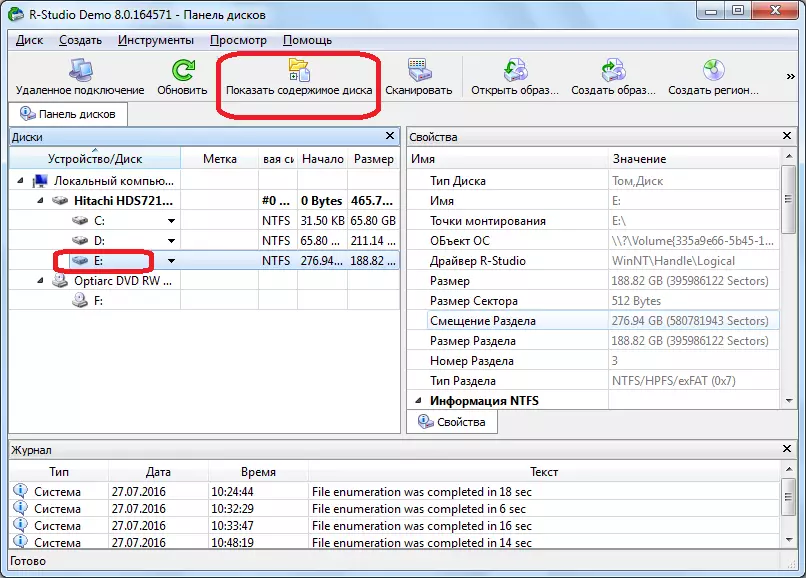
ആർ-സ്റ്റുഡിയോ പ്രോഗ്രാമിന്റെ ഡിസ്കിൽ നിന്നുള്ള വിവരങ്ങളുടെ പ്രോസസ്സിംഗ് ആരംഭിക്കുന്നു.
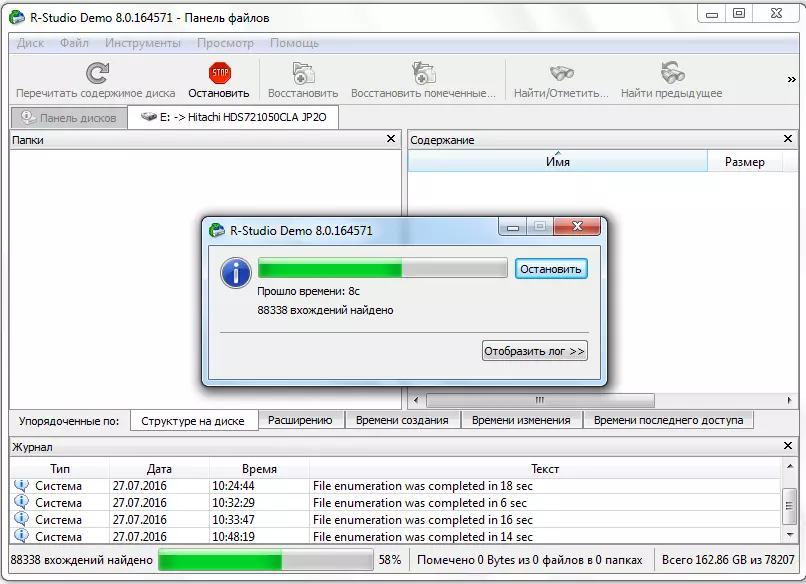
പ്രോസസ്സിംഗ് പ്രക്രിയ സംഭവിച്ചതിനുശേഷം, ഇല്ലാതാകുന്നത് ഉൾപ്പെടെ ഡിസ്കിന്റെ ഈ വിഭാഗത്തിൽ സ്ഥിതിചെയ്യുന്ന ഫയലുകളും ഫോൾഡറുകളും നമുക്ക് നിരീക്ഷിക്കാൻ കഴിയും. ഇല്ലാതാക്കിയ ഫോൾഡറുകളും ഫയലുകളും ഒരു ചുവന്ന കുരിശിൽ അടയാളപ്പെടുത്തിയിരിക്കുന്നു.
ആവശ്യമുള്ള ഫോൾഡർ പുന restore സ്ഥാപിക്കുന്നതിനായി, ഞങ്ങൾ അത് ഒരു ചെക്ക് മാർക്ക് ഉപയോഗിച്ച് അടയാളപ്പെടുത്തി, കൂടാതെ ടൂൾബാറിലെ ബട്ടൺ ക്ലിക്കുചെയ്ത് "പുന restore സ്ഥാപിക്കൽ" ക്ലിക്കുചെയ്യുക.

അതിനുശേഷം, വിൻഡോ തകർന്നിരിക്കുന്നു, അതിൽ ഞങ്ങൾ വീണ്ടെടുക്കൽ പാരാമീറ്ററുകൾ വ്യക്തമാക്കണം. ഫോൾഡർ അല്ലെങ്കിൽ ഫയൽ പുന ored സ്ഥാപിക്കുന്ന ഡയറക്ടറി വ്യക്തമാക്കുക എന്നതാണ് ഏറ്റവും പ്രധാനം. ഞങ്ങൾ സേവ് ഡയറക്ടറി തിരഞ്ഞെടുത്തിട്ടുണ്ടെങ്കിൽ, നിങ്ങൾ ആഗ്രഹിക്കുന്നുവെങ്കിൽ, നിങ്ങൾ മറ്റ് ക്രമീകരണങ്ങൾ ഉണ്ടാക്കി, "അതെ" ബട്ടൺ അമർത്തി.
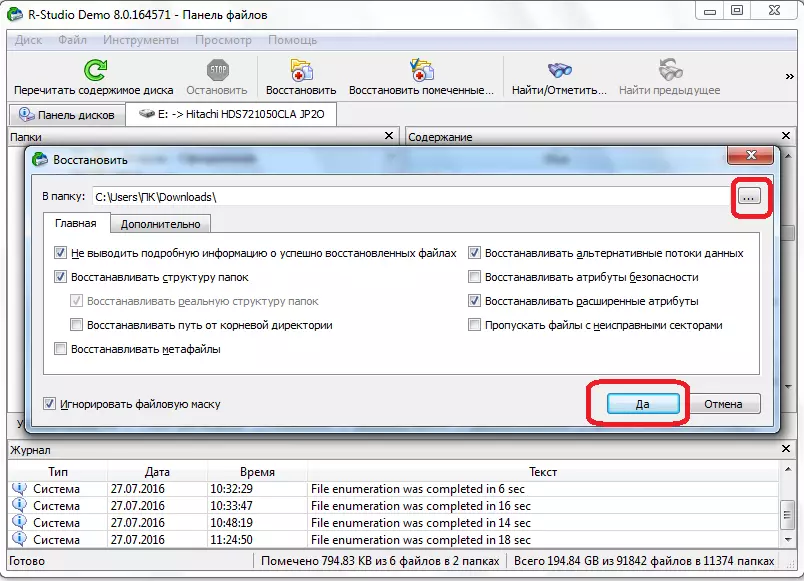
അതിനുശേഷം, ഞങ്ങൾ നേരത്തെ സൂചിപ്പിച്ച ഡയറക്ടറിയിലേക്ക് ഫയൽ പുന ored സ്ഥാപിച്ചു.
പ്രോഗ്രാമിന്റെ ഡെമോ പതിപ്പിൽ നിങ്ങൾക്ക് ഒരു ഫയൽ ഒരേസമയം പുന restore സ്ഥാപിക്കാൻ കഴിയും, തുടർന്ന് 256 kB- ൽ കൂടുതൽ വലുപ്പമില്ലാത്തത്. ഉപയോക്താവ് ഒരു ലൈസൻസ് നേടിയിട്ടുണ്ടെങ്കിൽ, പരിധിയില്ലാത്ത വലുപ്പത്തിന്റെ ഗ്രൂപ്പ് വീണ്ടെടുക്കൽ, പരിധിയില്ലാത്ത ഫോഗ് വീണ്ടെടുക്കൽ അതിനായി ലഭ്യമാകും.
ഒപ്പുകളെ വീണ്ടെടുക്കൽ വീണ്ടെടുക്കൽ
ഡിസ്ക് കാണുമ്പോൾ നിങ്ങൾക്ക് ആവശ്യമായ ഫോൾഡർ അല്ലെങ്കിൽ ഫയൽ കണ്ടെത്തിയില്ലെങ്കിൽ, അവയുടെ ഘടന ഇതിനകം തകർന്നിരിക്കുന്നു, അല്ലെങ്കിൽ വിദൂര ഇനങ്ങളുടെ മുകളിൽ റെക്കോർഡിംഗ്, അല്ലെങ്കിൽ അതിന്റെ ഘടനയുടെ അടിയന്തര ലംഘനം കാരണം ഡിസ്ക് തന്നെ സംഭവിച്ചു. ഈ സാഹചര്യത്തിൽ, ഡിസ്കിലെ ഉള്ളടക്കങ്ങളുടെ ഒരു ലളിതമായ കാഴ്ച സഹായിക്കില്ല, മാത്രമല്ല ഒപ്പുകൾ അനുസരിച്ച് പൂർണ്ണമായും സ്കാൻ ചെയ്യേണ്ടത് ആവശ്യമാണ്. ഇത് ചെയ്യുന്നതിന്, ഞങ്ങൾക്ക് ആവശ്യമായ ഡിസ്ക് പാർട്ടീഷൻ തിരഞ്ഞെടുക്കുക, "സ്കാൻ" ബട്ടണിൽ ക്ലിക്കുചെയ്യുക.
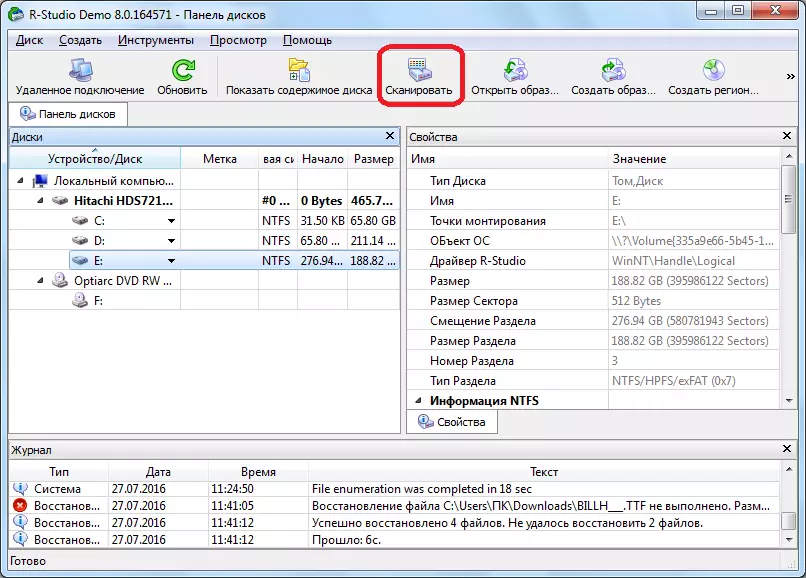
അതിനുശേഷം, നിങ്ങൾക്ക് സ്കാൻ ക്രമീകരണങ്ങൾ സജ്ജമാക്കാൻ കഴിയുന്ന ഒരു വിൻഡോ തുറക്കുന്നു. വിപുലമായ ഉപയോക്താക്കൾക്ക് അവയിൽ മാറ്റങ്ങൾ വരുത്താൻ കഴിയും, എന്നാൽ നിങ്ങൾ അത്തരം കാര്യങ്ങളിൽ വളരെ സ്പർശിക്കുന്നില്ലെങ്കിൽ, ഇവിടെ എന്തും സ്പർശിക്കുന്നതാണ് നല്ലത്, കാരണം മിക്കവർക്കും മിക്ക കേസുകളിലും വിപുലീകരിക്കാവുന്ന ഒപ്റ്റിമൽ ക്രമീകരണങ്ങൾ ഉണ്ട്. "സ്കാൻ" ബട്ടൺ അമർത്തുക.
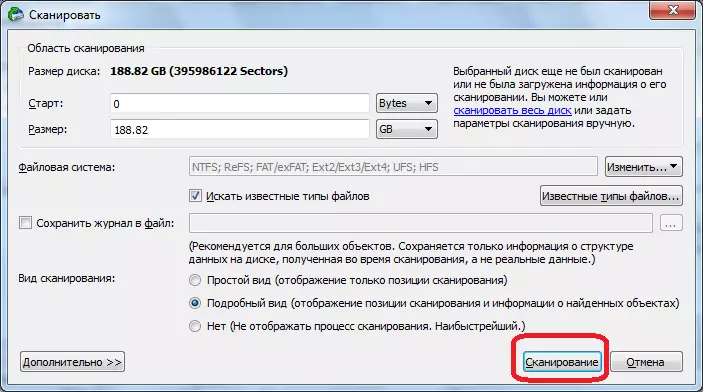
സ്കാൻ പ്രോസസ്സ് ആരംഭിക്കുന്നു. അതിന് താരതമ്യേന വളരെക്കാലം എടുക്കും, അതിനാൽ നിങ്ങൾ കാത്തിരിക്കണം.
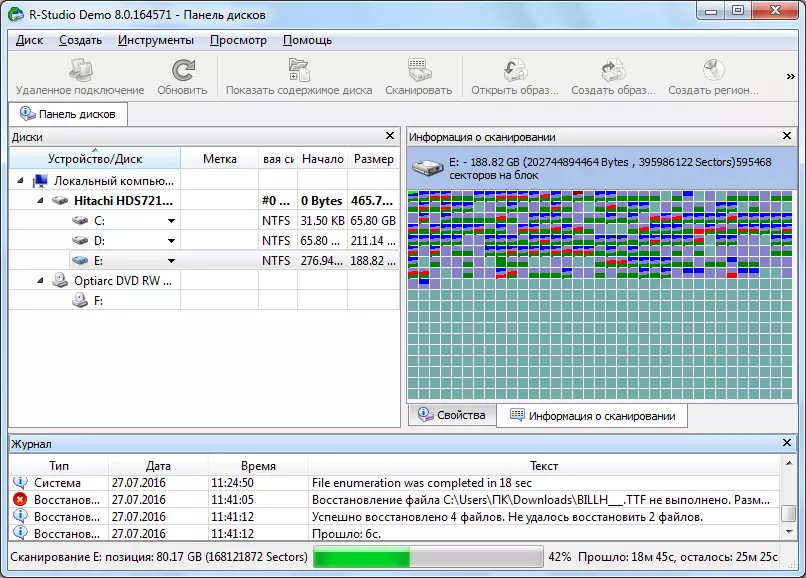
സ്കാൻ പൂർത്തിയാക്കിയ ശേഷം, "ഒപ്പുകൾ കണ്ടെത്തിയ ഒപ്പുകൾ" ലേക്ക് പോകുക.

തുടർന്ന്, ആർ-സ്റ്റുഡിയോ പ്രോഗ്രാമിന്റെ വലത് വിൻഡോയിലെ ലിഖിതത്തിൽ ക്ലിക്കുചെയ്യുക.
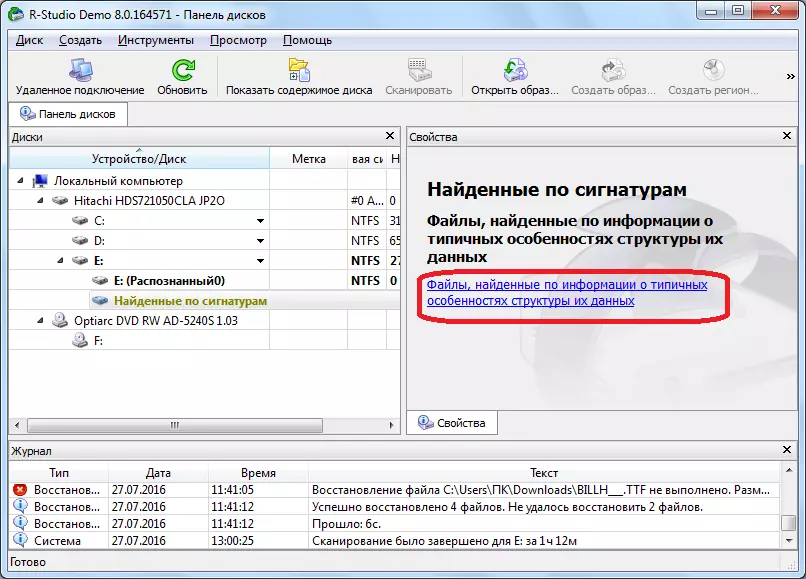
ഒരു ഹ്രസ്വ ഡാറ്റ പ്രോസസ്സിംഗിന് ശേഷം, കണ്ടെത്തിയ ഫയലുകളുടെ ഒരു ലിസ്റ്റ് തുറക്കുന്നു. ഉള്ളടക്ക തരം (ആർക്കൈവുകൾ, മൾട്ടിമീഡിയ, ഗ്രാഫിക്സ് മുതലായവ അനുസരിച്ച് അവരെ പ്രത്യേക ഫോൾഡറുകളായി തരം തിരിച്ചിരിക്കുന്നു.
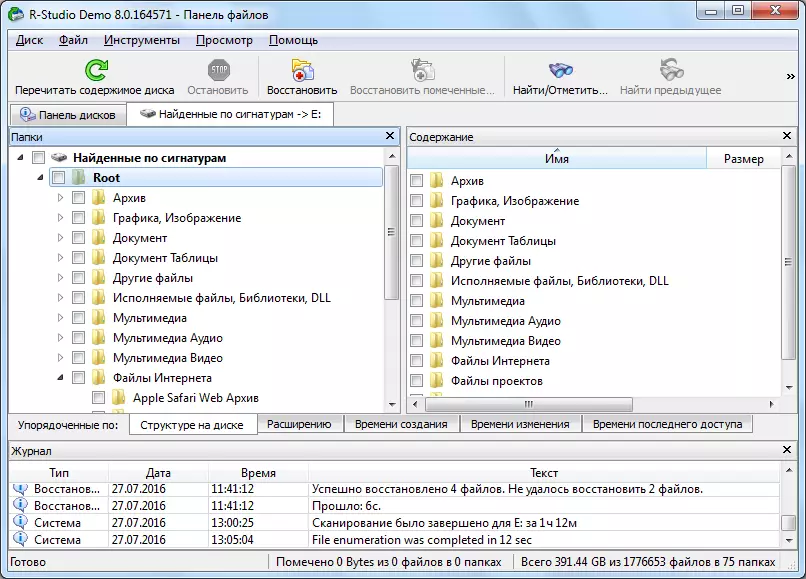
ഫയലുകളുടെ ഒപ്പുകളിൽ, ഹാർഡ് ഡിസ്കിലെ അവരുടെ സ്ഥാനത്ത് സംരക്ഷിച്ചിട്ടില്ല, കാരണം ഇത് മുമ്പത്തെ വീണ്ടെടുക്കൽ രീതിയിലായിരുന്നു, അതിന്റെ പേരുകളും സമയ മാർക്കുകളും നഷ്ടപ്പെട്ടു. അതിനാൽ, നിങ്ങൾക്ക് ആവശ്യമായ ഘടകം കണ്ടെത്താൻ, ആവശ്യമുള്ളത് കണ്ടെത്തുന്നതുവരെ ഒരേ വിപുലീകരണത്തിന്റെ എല്ലാ ഫയലുകളുടെയും ഉള്ളടക്കങ്ങൾ നിങ്ങൾ കാണും. ഇത് ചെയ്യുന്നതിന്, സാധാരണ ഫയൽ മാനേജറിലെ വലത് മ mouse സ് ബട്ടൺ ക്ലിക്കുചെയ്യാൻ ഇത് മതിയാകും. അതിനുശേഷം, സ്ഥിരസ്ഥിതി സിസ്റ്റത്തിൽ ഇൻസ്റ്റാൾ ചെയ്ത ഈ തരത്തിലുള്ള ഫയലുകൾക്കായി കാഴ്ചക്കാരൻ തുറക്കും.
ഞങ്ങൾ ഡാറ്റ പുന restore സ്ഥാപിക്കുന്നു, മുമ്പത്തെ സമയത്തെന്നപോലെ: ആവശ്യമുള്ള ഫയലോ ചെക്ക്ബോക്സ് ഫോൾഡറോ പൊരുത്തപ്പെടുത്തുക, ടൂൾബാറിലെ "പുന ore സ്ഥാപിക്കുക" ബട്ടൺ ക്ലിക്കുചെയ്യുക.
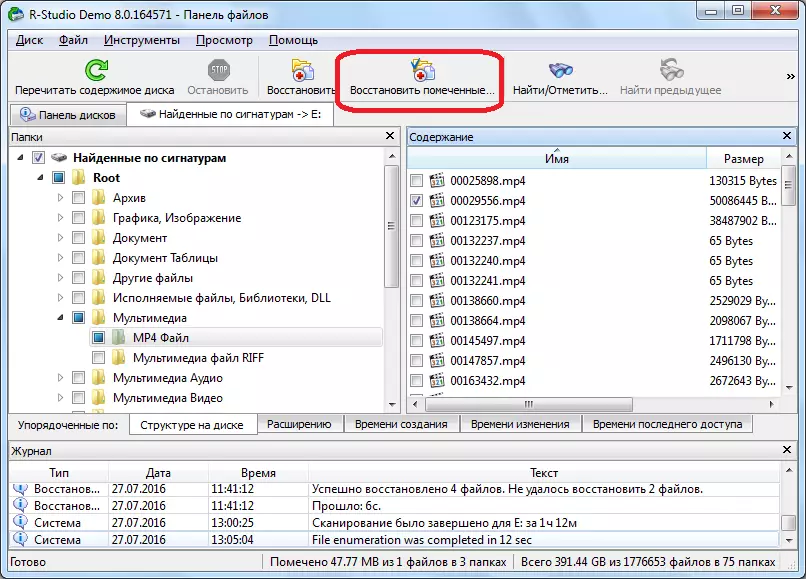
ഡിസ്ക് ഡാറ്റ എഡിറ്റുചെയ്യുന്നു
ആർ-സ്റ്റുഡിയോ പ്രോഗ്രാം ഒരു ഡാറ്റ വീണ്ടെടുക്കൽ ആപ്ലിക്കേഷൻ മാത്രമല്ല, ഡിസ്കുകൾ ഉപയോഗിച്ച് പ്രവർത്തിക്കുന്നതിനുള്ള ബഹുമുഖ സംയോജനം കാണിക്കുന്നത് ഹിക്സഡെസിമൽ എഡിറ്ററാണ്. ഇതുപയോഗിച്ച്, നിങ്ങൾക്ക് എൻടിഎഫ്എസ് ഫയലുകളുടെ സവിശേഷതകൾ എഡിറ്റുചെയ്യാൻ കഴിയും.
ഇത് ചെയ്യുന്നതിന്, നിങ്ങൾ എഡിറ്റുചെയ്യാൻ ആഗ്രഹിക്കുന്ന ഫയലിലെ ഇടത് മ mouse സ് ബട്ടണിൽ ക്ലിക്കുചെയ്യുക, സന്ദർഭ മെനുവിൽ "ലവ്-എഡിറ്റർ" ഇനം തിരഞ്ഞെടുക്കുക. ഒന്നുകിൽ, നിങ്ങൾക്ക് Ctrl + E കീ കോമ്പിനേഷൻ ഡയൽ ചെയ്യാൻ കഴിയും.
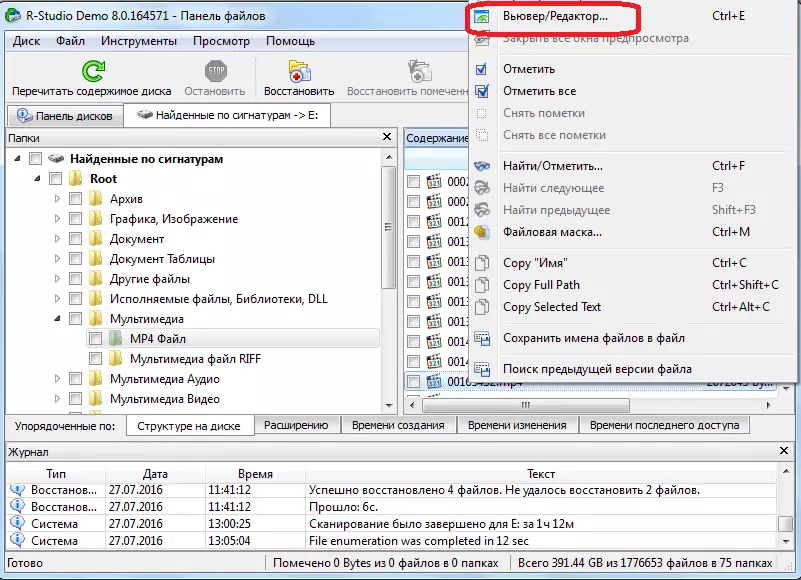
അതിനുശേഷം, എഡിറ്റർ തുറക്കുന്നു. എന്നാൽ പ്രൊഫഷണലുകൾക്ക് മാത്രമേ അതിൽ പ്രവർത്തിക്കാൻ കഴിയൂ, ഒപ്പം നന്നായി തയ്യാറാക്കിയ ഉപയോക്താക്കളും. സാധാരണ ഉപയോക്താവിന് ഫയലിന് ഗുരുതരമായ കേടുപാടുകൾ സംഭവിക്കാം, ഈ ഉപകരണം ഉപയോഗിച്ചു.
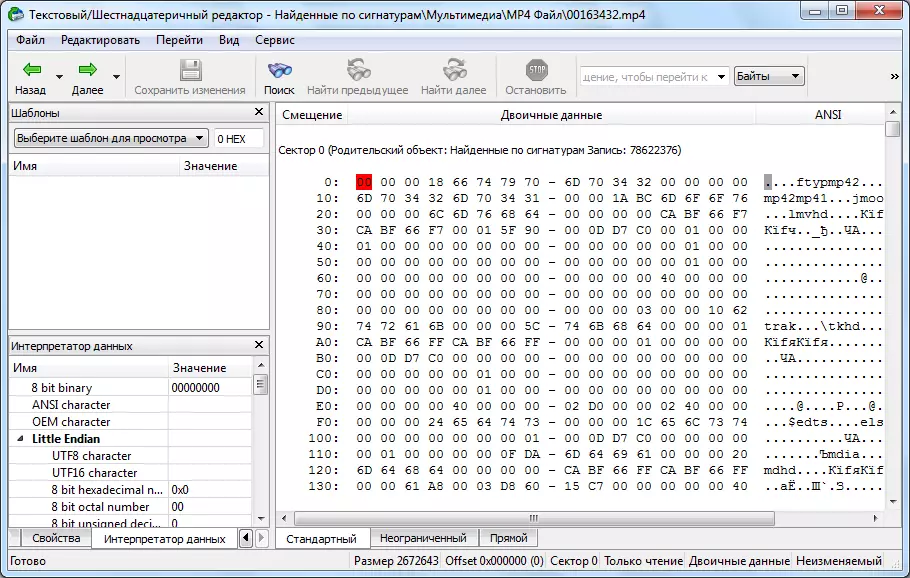
ഒരു ഡിസ്ക് ഇമേജ് സൃഷ്ടിക്കുന്നു
കൂടാതെ, മുഴുവൻ ഫിസിക്കൽ ഡിസ്ക്, അതിന്റെ വിഭാഗങ്ങൾ, വ്യക്തിഗത ഡയറക്ടറി എന്നിവയുടെ ചിത്രങ്ങൾ സൃഷ്ടിക്കാൻ ആർ-സ്റ്റുഡിയോ പ്രോഗ്രാം നിങ്ങളെ അനുവദിക്കുന്നു. വിവര നഷ്ടം കൂടാതെ ഈ നടപടിക്രമം ബാക്കപ്പും തുടർന്നുള്ള കൃത്രിമത്വവും ഉപയോഗിക്കാം.
ഈ പ്രക്രിയ ആരംഭിക്കുന്നതിന്, നിങ്ങൾക്ക് ആവശ്യമുള്ള ഒബ്ജക്റ്റിൽ ഇടത് മ mouse സ് ബട്ടൺ ക്ലിക്കുചെയ്യുക (ഫിസിക്കൽ ഡിസ്ക്, ഡിസ്ക് വിഭാഗം അല്ലെങ്കിൽ ഫോൾഡർ), ദൃശ്യമായ സന്ദർഭ മെനുവിൽ, "ഇമേജ് സൃഷ്ടിക്കുക" ഇനം.
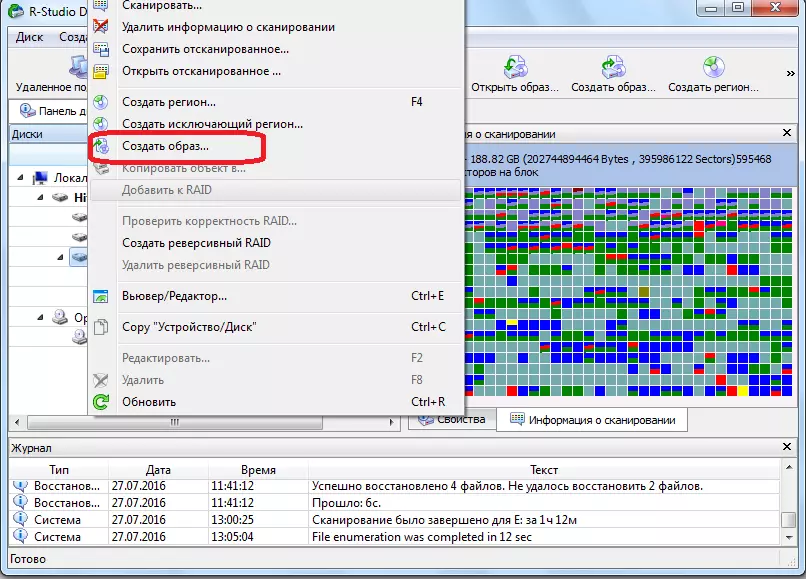
അതിനുശേഷം, ഒരു വിൻഡോ തുറക്കുന്നു, അവിടെ ഉപയോക്താവിന് ഒരു ഇമേജ് സൃഷ്ടിക്കുന്നതിന് ക്രമീകരണങ്ങൾ സൃഷ്ടിക്കാൻ കഴിയും, പ്രത്യേകിച്ചും സൃഷ്ടിച്ച ചിത്രം സ്ഥാപിക്കുന്നതിനുള്ള ഡയറക്ടറി വ്യക്തമാക്കുക. ഏറ്റവും മികച്ചത്, ഇത് നീക്കംചെയ്യാവുന്ന മാധ്യമമാണെങ്കിൽ. നിങ്ങൾക്ക് സ്ഥിരസ്ഥിതി മൂല്യങ്ങൾ ഉപേക്ഷിക്കാനും കഴിയും. ഒരു ഇമേജ് സൃഷ്ടിക്കുന്നതിനുള്ള പ്രക്രിയ നേരിട്ട് ആരംഭിക്കുന്നതിന്, "അതെ" ബട്ടണിൽ ക്ലിക്കുചെയ്യുക.
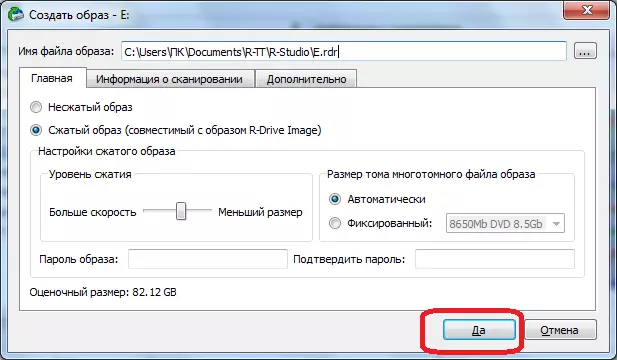
അതിനുശേഷം, ഇമേജ് സൃഷ്ടിക്കൽ പ്രക്രിയ ആരംഭിക്കുന്നു.
നിങ്ങൾക്ക് കാണാനാകുന്നതുപോലെ, ഫയലുകൾ പുന restore സ്ഥാപിക്കാനുള്ള പതിവ് ആപ്ലിക്കേഷൻ മാത്രമല്ല r-സ്റ്റുഡിയോ പ്രോഗ്രാം മാത്രമല്ല. അതിന്റെ പ്രവർത്തനത്തിന് മറ്റ് നിരവധി സവിശേഷതകളുണ്ട്. പ്രോഗ്രാമിൽ ചില പ്രവർത്തനങ്ങൾ ലഭ്യമാക്കുന്നതിന് വിശദമായ അൽഗോരിതം, ഞങ്ങൾ ഈ അവലോകനത്തിൽ നിർത്തി. ആർ-സ്റ്റുഡിയോയിൽ ജോലി ചെയ്യുന്നതിനുള്ള ഈ നിർദ്ദേശം നിസ്സംശയമായും ചില അനുഭവങ്ങളുള്ള ഉപയോക്താക്കൾക്കും ഉപയോഗപ്രദമായി ഉപയോഗപ്രദമാകും.
